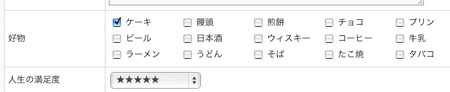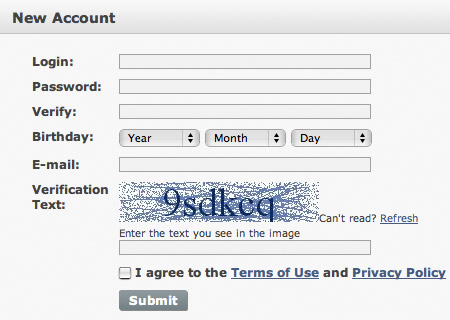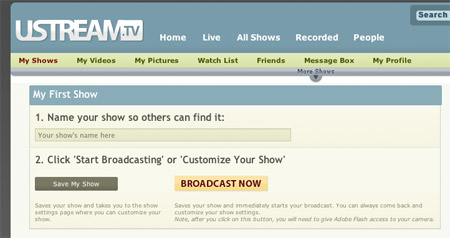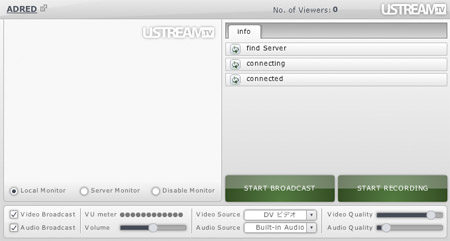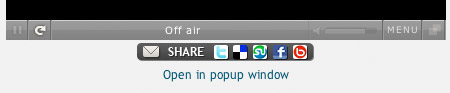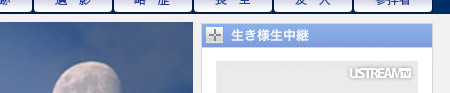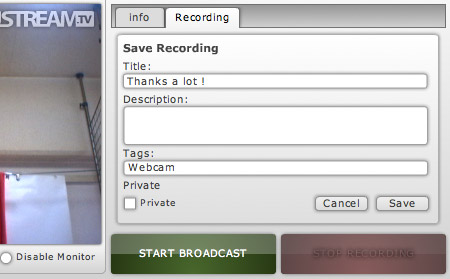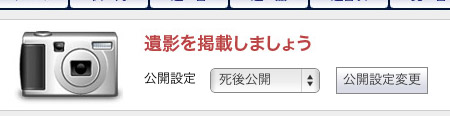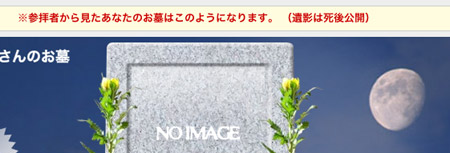お供え機能改訂
2008年12月1日
おまいレージによるお供え機能に関していくつか改訂しましたので報告します。
元の記事:お供え機能を実装しました

まずお供えをする本人が、自分でお供え物を選べるようになりました。
お墓右下の「おまいレージでお供えする」アイコンをクリックすると、お供え設定画面が開きます。

お墓の主の好物がお供え物のリストとして表示されますので、そこから自分がお供えしたい物をひとつ選んでください。
(略歴で好物を選んでいない場合は初期設定リストになります)
選んだお供え物はその後1週間、お墓に表示されます。
あとお供えをする際に、簡単なメッセージを添えられるようになりました。
お供え設定画面で「メッセージ」の蘭に伝えたいことを書き込むと、お供えと同時にメールで送信されるようになっています。

お墓の主が生存している間は本人に、死後は喪主にメッセージが届きます。
宛先はPCのメールアドレスになります。
本人や喪主が携帯のアドレスしか登録していない場合は、メッセージを届けられませんのでご注意ください。
他のメッセージと違ってここに書かれた内容は遺言状ボックスに保存されません。
メッセージを気軽に送りたい時などに、あえてお供え物のプレゼントと合わせて送るといった、粋な使い方もできると思います。
なお今回の改訂にあたり、おまいレージの獲得ポイントに応じた自分のお墓へのお供え物追加は、100ポイント以上で1個に限定させてもらいました。
500ポイント、1000ポイント以上になっても自分のお墓へのお供え物は増えなくなります。
お供え物が増えるのを楽しみに、おまいレージを貯めていた方には大変申し訳ありませんが、どうかご了解いただきますようお願いします。

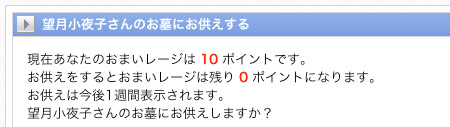


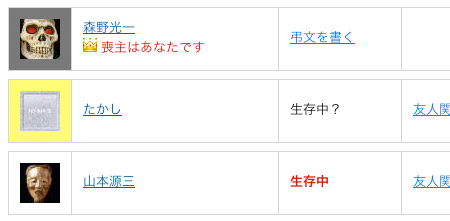

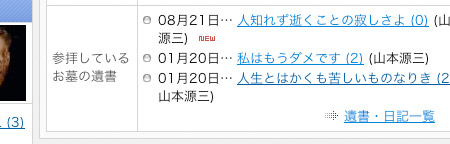
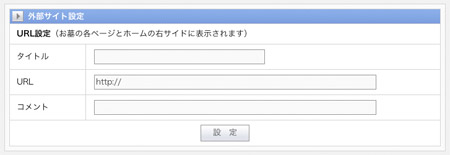

 コメントを記載していれば、リンクにカーソルを合わせた時、ツールチップでコメントが表示されます。
コメントを記載していれば、リンクにカーソルを合わせた時、ツールチップでコメントが表示されます。


 「Add Photos」でアップロードする画像を選び、適当なタイトルをつけ、「Upload Photos」をクリックすればあっと言う間にスライドショーのできあがりです。
「Add Photos」でアップロードする画像を選び、適当なタイトルをつけ、「Upload Photos」をクリックすればあっと言う間にスライドショーのできあがりです。